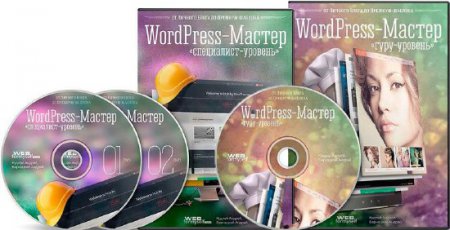Как убрать дату публикации записи WordPress в Google выдаче. Как убрать дату и автора из записи wordpress
Как убрать дату публикации записи WordPress в Google выдаче
Вступление
Если мы посмотрим поисковую выдачу Google, то увидим, что у некоторых записей отражаются даты публикаций. С одной стороны это отлично, пользователь видит свежую дату и вероятно, это может стать для него мотивацией для перехода на сайт. Однако, если дата старая. Например, статья в топе выдаче, а дата стоит 2013 год, как на фото.

Нужна ли такая дата? Посмотрим Яндекс выдачу.

Видим, что Яндекс «кладет» на дату публикации материала. Отсюда простой вывод: если вам не важен вид материала в выдаче Google, можете статью дальше не читать.
Как убрать дату публикации записи WordPress
Чтобы убрать дату публикации записи WordPress в Google выдаче, не нужно ломать коды сайта и «изобретать колесо». Просто шагаем следующим путём:
- Авторизуемся в панели сайта;
- Идем на вкладку Настройки-Общие;
- В группе настроек «Формат даты» выделяем «Произвольно» и из окна формата даты всё убираем.
- Через некоторое время даты исчезнут из выдачи в поисковике Google.

Важно
Если даты из выдачи поисковика Google исчезнуть через некоторое время, то со страниц сайта даты исчезнуть сразу после очистки вами Кеша.
Важно учесть! Убирая дату материалов из выдачи Google, вы убираете даты публикаций со всех страниц сайта.
Хитрость
Можно «обмануть» пользователя. Например, в поле «Произвольно» вывести дату без года. Например: 10.01. (d.m.) или 10 января (j F). В выдаче Google будет стоять 10 января, без года.

Форматы даты WordPress
Можно разнообразить вывод дат публикации статей. Есть специальные форматы, часть которых вы видите на вкладке Общие→Формат даты.
Вот несколько дополнений в форматах дат WordPress:
- [l] формат полного название дня недели (это маленькая буква L).
- [F] Это полное название месяца.
- [j] Это календарный день (число).
- [Y] Это текущий год в четыре цифры (например: 2017).
- Строчная буква [y] Это формат для вывода последних четырех цифр текущего года (например: 17).
Общий формат даты формируется из отдельных букв формата через пробел или любой знак препинания, слеш, дефис.
©WordPress-abc.ru
Статьи по теме
- Записи не найдены
Статьи связанные по теме:
www.wordpress-abc.ru
Как удалить скрыть дату автора записи комментарии на WordPress — ТОП
Привет! Сегодня я покажу вам как скрыть мета данные в записи WordPress. Практически у всех записей, под заголовком, отображается, дата, автор и количество комментариев. Все эти данные можно скрыть. Далее, я покажу как это сделать просто и быстро.

Для выполнения поставленной задачи, нам поможет Супер плагин SiteOrigin CSS. Установить данный плагин вы сможете прямо из админ-панели WordPress. Перейдите на страницу: Плагины — Добавить новый, введите название плагина в форму поиска, установите и активируйте открывшийся плагин.

Далее, после установки и активации плагина, перейдите на страницу: Внешний вид — Custom CSS. На странице плагина, вверху справа, нажмите на кнопку в виде глазика.

Далее, у вас откроется ваш сайт с CSS редактором. Вверху страницы в поле, вы можете указать любой URL адрес страницы вашего сайта, которую вы хотите изменить. На сайте, наведите курсор мыши на область, где указана дата, автор и комментарии и нажмите по ней, чтобы выделить её. Вверху редактора слева, у вас появится название CSS элемента, для его изменения.
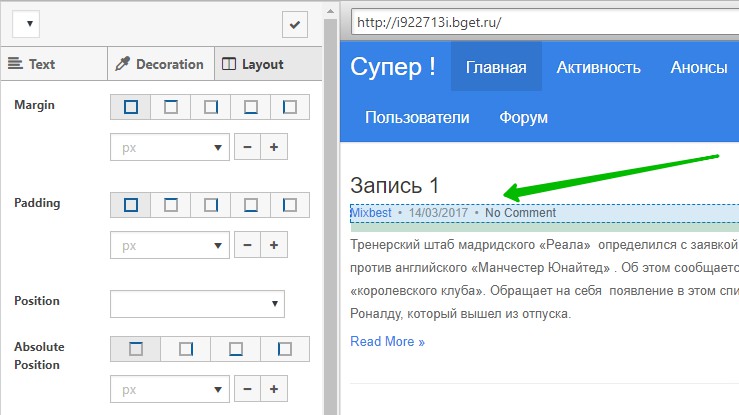
Далее, вверху в редакторе, перейдите на вкладку Layout. В параметре Display укажите значение None. После чего выделенная часть автоматически скроется с сайта.

Далее, вверху в редакторе нажмите на кнопку-галочку.

Далее, на странице плагина, у вас появится CSS код, чтобы скрыть выделенную область. Нажмите внизу на кнопку Save CSS, чтобы скрыть стили.

Всё готово! На вашем сайте больше не будут отображаться мета данные записи, дата, автор, комментарии и т.д.
Таким же образом вы можете скрывать на своём сайте всё что угодно! Можно менять любые стили. Очень классный плагин! Всем его рекомендую! Подробнее о плагине SiteOrigin CSS смотрите Здесь!
— Супер плагины WordPress, более 500, смотри Здесь!
Остались вопросы? Напиши комментарий! Удачи!

info-effect.ru
Как удалить дату и автора из постов wordpress
Наводя порядок на своем блоге или выполняя пожелание заказчика, вам может понадобиться такая вещь как удаление даты из постов wordpress на сайте при отображении записей.
Вот и я столкнулся с данной задачей. Перечитал четыре статьи и пересмотрел одно видео на ютубе. В конечном счете, объединив эту информацию, получилось отключить ненужный текст на сайте.
Дальше инструкция по порядку.
Шаг №1
Открываем страницу блога с ненужными вам надписями: «имя автора» и т.д. Нажимаем правой кнопкой мыши на страницу и выбираем пункт «Посмотреть код»

Шаг №2
В открывшемся окне с кодом справа, нажимаем на кнопку «стрелка». После нажатия на стрелку наводим курсор мыши на поле с ненужными надписями так, чтобы поле выделилось полностью.


Когда поле выделяется полностью, в правом окне подсвечивается часть кода сайта. В этой части есть название тега, которое нам нужно записать, чтобы найти его в файлах сайта. В моем случае это «autor-fecha».
Шаг №3
Наступил момент поиска этой части кода в файлах сайта. Тут есть два варианта:
- Поиск через админ-панель сайта в пункте настройки àредактор.
- Поиск через «Менеджер файлов» на хостинге, где размещен сайт.
Здесь я предлагаю второй вариант, так как используя его мы имеем большую вероятность обнаружения нужной нам части кода.
Шаг №4
Совет: Начните поиск тега с файла style.css
Находим и открываем файл style.css нашей темы на хостинге. Нажимаем Ctrl+F, вставляем название нашего тега в строку поиска.

Найдя искомую часть кода, вставляем строку «display: none;» перед закрывающей скобкой и сохраняем файл. Идем на страницу сайта и обновляем её.
В моем случае будет выглядеть так:}.sub-title .autor-fecha {float:left; display: none;

Искомая часть кода в файле style.css
Шаг№5
Сохраняем файл и переходим на страницу вашего сайта, обновляем её и смотрим.

Всё чисто! У меня получилось удалить дату в wordpress. Если вам также удалось очистить сайт и инструкция была полезна, расскажите о ней кому-то или друзьям.
А если у вас что-то не вышло, напишите в комментариях, пожалуйста, и мы попробуем разобраться вместе.
Смотрите также:
www.dengiplan.com.ua
Как убрать дату записи WordPress
Создали вы себе сайт, начали активно в него писать. а потом что-то лень стало. И соответственно новые статьи то совсем не добавляются, последняя датируется аж прошлым годом. Как-то стыдно стало перед посетителями. И вот пора дату то убрать. Ну а может надо убрать дату уже при создании сайта. В любом случае статья о том, как убрать дату публикации в WordPress.
Первый случай удаления даты в WordPress
Удалить дату нужно с главной страницы (index.php), страниц отдельных записей (single.php), просто страниц (page.php). Для примера возьмем только один файл single.php. Открываем его и ищем строчку
the_time

Если строчка была обнаружена, то все отлично, идем дальше. Если нет — то читайте ниже второй случай.
Чтобы удалить вывод даты давайте разберем подробно всю строку, чтобы не наделать ошибок.

Красное выделение – это открывающийся и закрывающийся слой div, удалять его не стоит
Зеленое выделение – это вывод автора записи
Желтое выделение – как раз нужное место, отвечает за вывод даты, удалять полностью начиная с открытия php кода (<?php …) и заканчивая его концом (… ?>)
Синее выделение – это разделитель-дефис между автором и датой публикации.
Оранжевое выделение – отвечает за появление кнопки «Редактировать» записи для тех людей, которым это разрешено
Теперь проделываем все эти манипуляции с оставшимися файлами и даты нигде не будет.
Второй случай удаления даты в WordPress
Второй случай – это когда дата выводится через posted_on, в этом случае нужно редактировать файл functions.php. В этом файле надо найти что-то типа этого:

Зеленое выделение – это вывод даты
Красное – разделителя дефиса
Желтое – вывод автора записи
Удаляем зеленое и красное поле и получаем желаемый результат.
1-love-you.ru